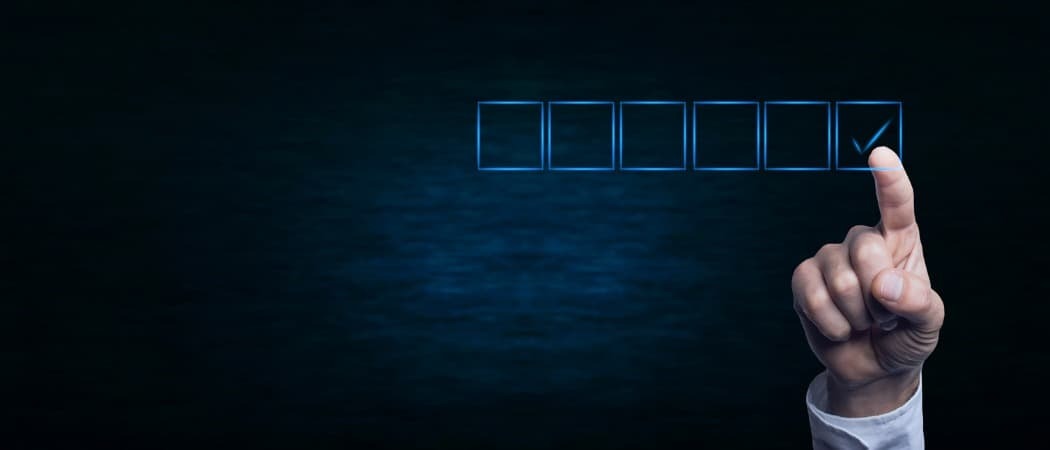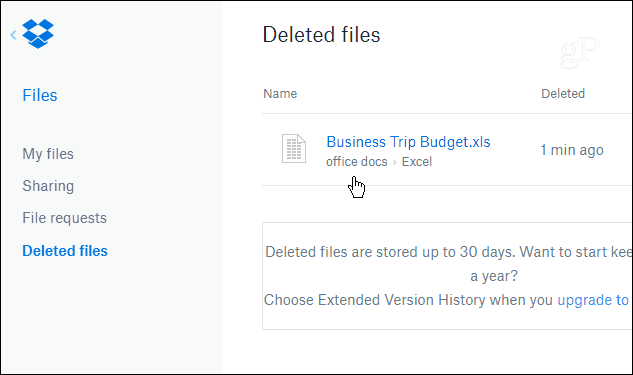Jak wyśrodkować tekst w programie Word
Biuro Microsoft Microsoft Word Gabinet Bohater Słowo / / April 03, 2023

Ostatnia aktualizacja w dniu

Dobrym sposobem na poprawienie formatowania w dokumencie programu Word jest wyśrodkowanie tekstu. Ten przewodnik wyjaśni kilka sposobów, aby to zrobić.
Microsoft Word ma tysiące funkcji, które ty może nie być świadomy. Możesz go używać do generowania losowego tekstu, rysowania niestandardowych obrazów, transkrypcji plików audio, tworzenia złożonych list i nie tylko.
Nie zapomnij jednak o niektórych jego bardziej podstawowych (i wciąż potężnych) funkcjach. Jeśli próbujesz utworzyć dokument, będziesz chciał wiedzieć, jak wyśrodkować tekst w programie Word.
Jeśli nie masz pewności, oto wszystkie metody wyśrodkowywania tekstu w dokumencie programu Microsoft Word.
Jak wyśrodkować tekst w programie Word za pomocą narzędzia Wyrównaj
Najszybszym sposobem wyśrodkowania tekstu w dokumencie programu Word jest użycie metody wyrównać narzędzie. Pozwala to umieścić tekst po lewej, pośrodku lub po prawej stronie strony.
Te kroki powinny działać dla użytkowników programu Word na dowolnej platformie i przy użyciu dowolnej wersji, w tym
Aby wyśrodkować tekst w programie Microsoft Word:
- Otwórz dokument programu Microsoft Word.
- Zaznacz tekst, który chcesz wyrównać (lub wpisz go najpierw, a następnie zaznacz).
- Na pasku wstążki naciśnij przycisk Dom patka.
- w Ustęp sekcji wybierz Centrum przycisk w Wyrównywać Sekcja.
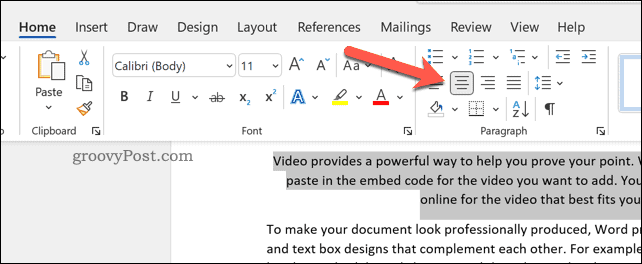
Twój tekst pojawi się na środku strony. Jeśli jednak używasz pełnych zdań, nie będziesz w stanie tego zauważyć, chyba że podzielisz tekst.
Korzystanie z menu akapitu
Możesz także użyć bardziej zaawansowanego menu Akapit, aby wyśrodkować tekst w programie Word.
Aby wyśrodkować tekst w programie Word za pomocą menu Akapit:
- Otwórz dokument Worda.
- Kliknij prawym przyciskiem myszy wybrany tekst i naciśnij Ustęp opcja.
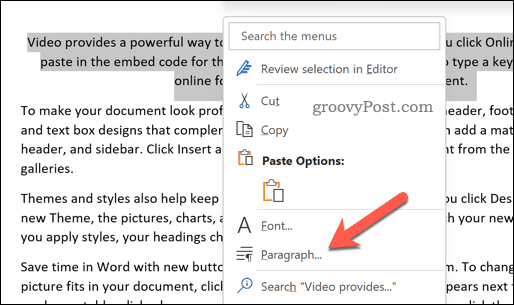
- w Wcięcie i odstępy zakładka w Ustęp menu wybierz opcję Wyrównanie menu rozwijane i wybierz Wyśrodkowany Lub Centrum, w zależności od używanej wersji programu Word.
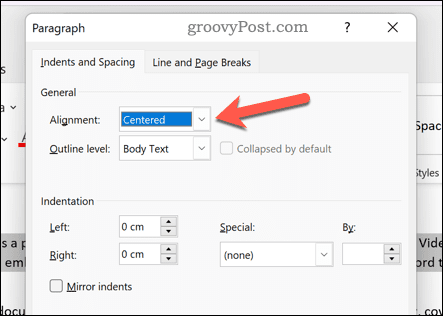
- Naciskać OK zapisać.
Jak wyśrodkować tekst w tabeli programu Word
Jeśli masz utworzyłem tabelę w Wordzie, możesz sformatować tekst tak, aby był wyśrodkowany w każdym segmencie tabeli.
Czynności, które należy wykonać, będą się różnić w zależności od używanej wersji programu Word, ale powinny działać w przypadku najnowszych wersji (w tym subskrybentów platformy Microsoft 365).
Aby wyśrodkować tekst w tabeli w programie Microsoft Word:
- Otwórz dokument programu Microsoft Word zawierający tabelę.
- Zaznacz segmenty tabeli w programie Word zawierające tekst, który chcesz wyrównać na środku.
- Następnie naciśnij Narzędzia tabel > Układ zakładka na pasku wstążki.
- w Wyrównanie wybierz preferowaną opcję wyśrodkowania tabeli (np. wyśrodkowany u góry, wyśrodkowany na środku lub wyśrodkowany u dołu).
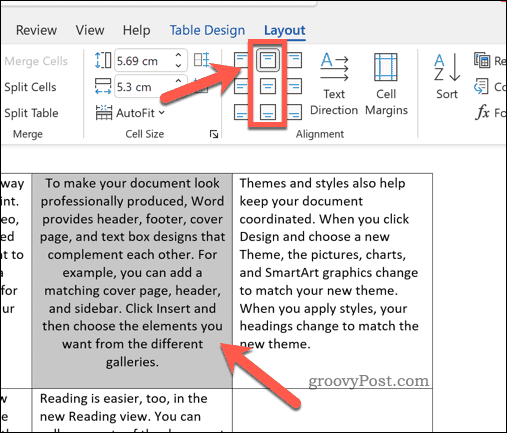
Wszelkie wprowadzone zmiany zostaną zastosowane natychmiast. Możesz powtórzyć te kroki dla innych segmentów tabeli lub dla całej tabeli.
Korzystanie ze skrótów klawiaturowych
W pośpiechu? Możesz szybko wyśrodkować tekst w programie Microsoft Word, używając skrótów klawiaturowych, aby wykonać zadanie.
Aby to zrobić, otwórz dokument Microsoft Word i zaznacz swój tekst. Następnie naciśnij Ctrl + E klucze (lub Komenda + E na komputerze Mac), aby wyrównać tekst na środku.
Tekst zostanie natychmiast wyrównany do środka. Aby cofnąć proces, naciśnij Cofnij przycisk w Dom zakładkę lub naciśnij Ctrl + Z na klawiaturze (lub Komenda + Z na komputerze Mac).
Tworzenie dokumentów Worda
Wykonując powyższe czynności, możesz szybko wyśrodkować tekst w dokumencie programu Microsoft Word. Jeśli szukasz bardziej zaawansowanych technik, które pomogą Ci stworzyć dokument, możesz wypróbować wiele innych wskazówek.
Na przykład, dlaczego nie spróbować rysunek w dokumencie programu Word? Możesz tworzyć niestandardowe obrazy, aby dopasować je do tonu i głosu dokumentu.
Możesz także zrobić z tekstem ciekawsze rzeczy — nie tylko go wyśrodkować. Na przykład możesz obróć tekst w programie Microsoft Word łatwo. Możesz nawet osadzać całe pliki w dokumencie programu Word.
Jeśli tworzysz długi dokument, możesz również śledź swój czas pisania i redagowania aby utrzymać się na właściwej drodze.
Jak znaleźć klucz produktu Windows 11
Jeśli potrzebujesz przenieść klucz produktu Windows 11 lub po prostu potrzebujesz go do przeprowadzenia czystej instalacji systemu operacyjnego,...
Jak wyczyścić pamięć podręczną Google Chrome, pliki cookie i historię przeglądania
Chrome doskonale radzi sobie z przechowywaniem historii przeglądania, pamięci podręcznej i plików cookie, aby zoptymalizować wydajność przeglądarki online. Jej sposób...
Dopasowywanie cen w sklepie: jak uzyskać ceny online podczas zakupów w sklepie
Kupowanie w sklepie nie oznacza, że musisz płacić wyższe ceny. Dzięki gwarancjom dopasowania ceny możesz uzyskać rabaty online podczas zakupów w...